Trouvez votre clé de produit Windows en toute simplicité
Vous cherchez à réinstaller Windows sur le même PC ou déplacer votre copie de Windows à partir d'un ancien PC à un nouveau? Eh bien, selon la version de Windows que vous avez installée, vous pouvez ou non avoir besoin de la clé de produit.
Si vous avez Windows 7 ou version antérieure, votre système est activé par une seule clé de produit stockée dans le registre Windows. En utilisant un logiciel tiers ou un script simple, vous pouvez extraire cette clé assez facilement. Vous pouvez ensuite utiliser cette clé pour réinstaller Windows sur la même machine ou l'utiliser pour installer Windows sur une autre machine tant que vous désactivez d'abord la clé sur la machine d'origine.
Si vous avez installé Windows 8.1, vous n'aurez aucune clé de produit à moins d'avoir acheté une version commerciale du système d'exploitation. Sinon, la clé de produit est maintenant stockée dans un format chiffré dans le BIOS ou le microprogramme UEFI. Cela signifie que beaucoup de machines Windows 8 achetées chez Dell, HP, etc. n'auront même pas d'autocollant COA sur le côté ou à l'arrière de la machine.

C'est bon et mauvais. C'est bien parce que vous pouvez réinstaller Windows et ne pas avoir à vous soucier de n'importe quelle clé de produit. Il sera simplement activé automatiquement puisque la clé est stockée dans le BIOS ou le firmware. C'est mauvais parce que cela ne vous permet pas d'utiliser la clé sur une autre machine si quelque chose arrive au premier.
En outre, si vous devez remplacer certaines pièces de votre machine, cela peut provoquer la désactivation de Windows. Dans ce cas où c'est le même PC, juste avec des parties différentes, vous pouvez appeler Microsoft et ils l'activeront pour vous.
Avec Windows 10, tout change à nouveau. Maintenant, il n'y a pas de clé de produit du tout! Windows 10 introduit quelque chose de nouveau appelé un droit numérique. Ce droit est basé sur le matériel de votre ordinateur et est stocké avec Microsoft. Cela est vrai pour toutes les machines OEM ou les PC qui ont été mis à niveau vers Windows 10 à partir de Windows 7 ou Windows 8. Cela signifie que vous ne pouvez pas transférer votre copie de Windows 10 vers un autre ordinateur. Cela signifie également que votre clé de produit Windows 7 ou 8 originale disparaîtra.
Toutefois, si vous achetez une copie commerciale de Windows 10, vous obtiendrez une clé de produit et la licence pourra être transférée sur un autre ordinateur. Il existe maintenant une exception aux règles ci-dessus: si vous avez mis à niveau Windows 7 ou 8 vers Windows 10, vous pouvez techniquement transférer Windows 10 vers un autre ordinateur jusqu'au 29 juillet 2016. À cette date, Windows 10 ne sera plus gratuit et il n'y aura plus de mises à jour gratuites.
Vous pouvez donc réinstaller Windows 7 ou 8 sur un PC différent et le mettre à niveau vers Windows 10 à nouveau. C'est vraiment beaucoup de travail, mais possible. Si vous envisagez de mettre à jour Windows 7 ou 8 vers Windows 10, vous devez d'abord utiliser cet article pour trouver votre clé de produit et la stocker en toute sécurité au cas où vous auriez besoin de réinstaller Windows 7 ou 8. Lisez mon post précédent sur Windows 7, 8, et 10 licences.
Notez que vous pouvez également utiliser les méthodes ci-dessous pour afficher votre clé de produit sur Windows 10, mais cela ne vous donnera qu'une clé générique, pas une vraie clé de produit.
Trouver la clé de produit Windows - ProduKey
La première méthode pour obtenir votre clé de produit sur Windows 8 et les versions antérieures consiste à utiliser un programme tiers de Nirsoft appelé ProduKey. C'est gratuit et le logiciel Nirsoft est toujours propre, donc vous n'avez pas à vous soucier des virus ou des logiciels malveillants.
Faites défiler vers le bas de la page pour accéder aux liens de téléchargement. Si Windows 64 bits est installé, téléchargez la version x64 du programme. Une fois le téléchargement terminé, décompressez les fichiers et lancez l'application ProduKey.
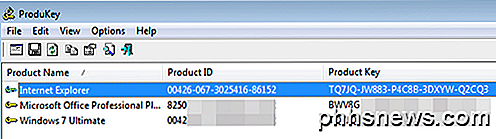
Il trouvera instantanément toutes les applications Microsoft installées sur votre système et vous donnera l' ID du produit et la clé de produit . C'est un excellent programme et vous pouvez simplement supprimer les fichiers du programme une fois que vous avez terminé. J'aime aussi utiliser ce programme parce que j'ai fini par écrire les clés de produits pour d'autres produits comme Office que je n'avais pas pensé à regarder.
Trouver la clé de produit Windows - Script
Si vous ne voulez pas télécharger de logiciel, vous pouvez simplement créer un script qui renverra la valeur de la clé de produit. Pour créer le script, vous devez d'abord ouvrir le Bloc-notes. Ensuite, copiez et collez le code suivant:
Définir WshShell = CreateObject ("WScript.Shell") MsgBox ConvertToKey (WshShell.RegRead ("HKLM \ SOFTWARE \ Microsoft \ Windows NT \ CurrentVersion \ DigitalProductId")) Fonction ConvertToKey (Clé) Const KeyOffset = 52 i = 28 Caractères = "BCDFGHJKMPQRTVWXY2346789" Do Cur = 0 x = 14 Do Cur = Cur * 256 Clic = Clé (x + KeyOffset) + Clé de Clé (x + KeyOffset) = (Cur \ 24) Et 255 Cur = Cur Mod 24 x = x -1 Boucle Alors que x> = 0 i = i -1 KeyOutput = Mid (Chars, Cur + 1, 1) et KeyOutput If (((29 - i) Mod 6) = 0) Et (i <> -1) Alors i = i -1 KeyOutput = "-" & KeyOutput End Si boucle alors que i> = 0 ConvertToKey = Fonction de fin KeyOutput
Maintenant, cliquez sur Fichier, puis sur Enregistrer sous . Pour enregistrer le fichier en tant que script, vous devez ajouter .vbs à la fin du nom de fichier et vous devez sélectionner Tous les fichiers pour la zone Type de fichier.
Cliquez sur Enregistrer et allez dans le dossier où vous avez enregistré le script. Double-cliquez pour l'exécuter et vous devriez obtenir une petite fenêtre avec votre clé de produit Windows.
Ce script est court et ne vous donne aucune autre information sur Windows. Si vous avez besoin de savoir quelle édition de Windows vous avez installée, ouvrez le Panneau de configuration et cliquez sur Système . Au sommet, il vous dira l'édition.
Donc, ce sont deux moyens faciles d'obtenir votre clé de produit pour Windows. Comme mentionné plus tôt, Windows 10 n'a plus de clé de produit, donc c'est une bonne idée d'obtenir votre clé avant de mettre à niveau Windows 7 ou 8. Si vous avez déjà mis à niveau votre machine, vous devriez pouvoir réinstaller Windows 10 (le même édition) sur cette machine sans avoir besoin de réactiver ou d'entrer une clé de produit.
Si vous remplacez trop de pièces sur votre ordinateur ou que votre ordinateur meurt et que vous souhaitez le déplacer vers un autre ordinateur, vous pouvez réinstaller Windows 7 ou 8 avant le 29 juillet 2016 et le mettre à niveau ou vous devrez appeler Microsoft et, espérons-le, vous permet d'activer Windows. Si vous avez des questions, n'hésitez pas à commenter. Prendre plaisir!
Comment changer la taille du texte, des icônes et plus dans Android
Regardons les choses en face: peu importe la qualité des écrans sur nos téléphones et tablettes, le texte peut parfois être trop petit si vous avez une mauvaise vue. Les bonnes nouvelles sont qu'il existe une variété de méthodes pour vous aider à alléger strabisme juste pour rendre le texte (ou autre chose) plus lisible.

Pourquoi la taille de mon courriel est-elle plus grande que celle de ses fichiers joints?
Si vous utilisez un client de messagerie installé localement, vous avez peut-être remarqué que la taille d'un courriel semble être un peu plus grand que les fichiers que vous avez attachés à celui-ci. Pourquoi est-ce et est-ce une source de préoccupation? La session questions-réponses d'aujourd'hui nous est offerte par SuperUser, une subdivision de Stack Exchange, un regroupement communautaire de sites Web de questions et réponses.



